Guide facile sur la façon de télécharger des albums à partir de Spotify à l'ordinateur
Parfois, quand on écoute de la musique, on pense toujours qu'on ne l'a pas assez écoutée. Il y a aussi des moments où nous pensons qu'une chanson ne suffit pas à étancher notre soif de musique, c'est pourquoi nous décidons d'écouter l'album entier à la place. Si vous êtes fan de Spotify, vous savez probablement à quel point c'est une bonne plateforme de streaming musical.
Cependant, certains utilisateurs n'ont toujours pas le pouvoir de télécharger un album entier à partir de leur application simplement parce qu'ils ne sont pas des utilisateurs Premium. Si vous voulez savoir comment télécharger des albums à partir de Spotify à l'ordinateur gratuitement et sans tracas, lisez le reste de cet article et découvrez-le.
Contenu de l'article Partie 1. Tout sur les albums de SpotifyPartie 2. Télécharger des albums sur Spotify avec PremiumPartie 3. Comment puis-je télécharger des albums à partir de Spotify à l'ordinateur ?Partie 4. Résumé
Partie 1. Tout sur les albums de Spotify
Chaque personne dans le monde a probablement entendu parler de Spotify maintenant. Il est considéré comme l'une des plateformes de streaming musical les plus utilisées dans le monde. Spotify est une excellente application où vous pouvez écouter des millions de chansons de différents artistes et écouter des podcasts et des livres audio d'autres utilisateurs.
Comme toute autre application, Spotify peut offrir une période d'essai pour ses nouveaux utilisateurs. D'une part, la période d'essai en Spotify dure trois mois. Après cela, vous devrez choisir entre trois plans différents ; Livraison gratuite plan, Premium planifier, ou Family centré sur le client.
Si vous choisissez le forfait Premium, vous aurez le pouvoir de sélectionner et de choisir n'importe quelle chanson, podcast, liste de lecture, livre audio ou album que vous souhaitez écouter. Vous pouvez également téléchargez-les tous pour une écoute en ligne.
Les utilisateurs du forfait Premium disposent également de sauts illimités afin qu'ils puissent décider quand sauter une chanson quand ils le souhaitent. C'est la même chose pour Utilisateurs du forfait familial, la seule différence est que les utilisateurs du forfait Famille peuvent gérer simultanément un maximum de six comptes et appareils différents.
Toutefois, si vous choisissez de rester en tant que Livraison gratuite utilisateur, vous n'aurez pas les privilèges dont disposent les utilisateurs Premium, tels que la sélection d'une chanson, d'une liste de lecture ou d'un album de votre choix. Les comptes d'utilisateurs gratuits sont également mis en mode saut limité, donc si vous utilisez tous vos sauts disponibles en une journée, toute la musique que vous écouterez sera mise en lecture aléatoire.
C'est pourquoi, si vous ne voulez pas passer à Premium mais que vous voulez quand même avoir le pouvoir d'écouter n'importe quelle chanson de votre choix Spotify, nous suggérons de télécharger les albums de Spotify à l'ordinateur à la place.
Partie 2. Télécharger des albums sur Spotify avec Premium
Comme mentionné ci-dessus, Spotify propose trois plans différents pour tous ses utilisateurs, et l'un d'eux est le plan Premium. Si vous optez pour Premium Spotify, vous aurez le privilège et l'autorité de choisir une chanson, une liste de lecture ou tout album que vous aimez écouter sur Spotify.
De plus, les comptes d'utilisateurs Premium peuvent même télécharger ces chansons pour les écouter hors ligne à tout moment. Si vous êtes un utilisateur Premium et que vous souhaitez apprendre à télécharger des albums à partir de Spotify sur ordinateur ou télécharger des albums sur mobile avec votre compte Premium, vous pouvez toujours apprendre en lisant les étapes que nous avons fournies ci-dessous :
Remarque : Assurez-vous que vous êtes connecté à Internet avant de passer aux étapes ci-dessous.
Utilisation de votre PC ou MAC :
- Étape 1: Ouvrez le Spotify application sur votre ordinateur ou MAC
- Étape 2 : Connectez-vous à votre Spotify app en utilisant votre compte Premium
- Etape 3: Choisissez le Spotify album que vous souhaitez télécharger
- Étape 4 : Dans l'onglet Album, basculez le Bouton de téléchargement jusqu'à ce qu'il passe au vert
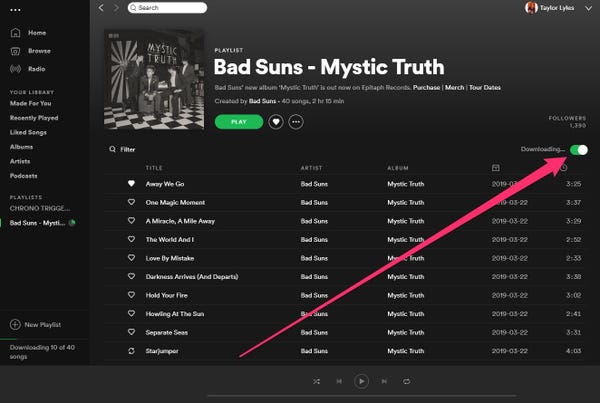
Utilisation de votre appareil mobile :
- Étape 1: Ouvrez le Spotify application sur votre appareil Android ou iOS
- Étape 2 : Connectez-vous à votre Spotify app en utilisant votre compte Premium
- Etape 3: Choisissez le Spotify album que vous souhaitez télécharger. Vous pouvez également aller à Votre bibliothèque à Recherche le
- Étape 4 : Dans le menu supérieur de l'album, basculez le Bouton de téléchargement jusqu'à ce qu'il passe au vert
Partie 3. Comment puis-je télécharger des albums à partir de Spotify à l'ordinateur ?
Vous voulez apprendre un moyen facile de télécharger des albums à partir de Spotify à l'ordinateur sans utiliser Spotify Prime? Continuer à lire.
Spotify pourrait être idéal pour la diffusion de musique. Cependant, seuls les comptes Premium peuvent avoir la possibilité de choisir et de télécharger leurs chansons préférées sur leur appareil pour une écoute hors ligne. C'est pourquoi nous avons créé cet article pour aider les utilisateurs gratuits et leur apprendre à télécharger des albums à partir de Spotify à l'ordinateur sans activer Premium Spotify.
#1. Meilleur outil à télécharger Spotify Album
Pour télécharger des albums de Spotify à l'ordinateur sans activer Premium Spotify, vous aurez besoin d'une application tierce qui pourrait vous aider à convertir les chansons de Spotify. TunesFun Spotify Music Converter c'est peut-être l'outil dont vous avez besoin !
et TunesFun Spotify Music Converter, vous pouvez facilement supprimer la technologie DRM fournie avec tous vos Spotify Chansons. Après l'avoir retiré, vous pouvez maintenant librement convertissez votre Spotify album dans un format de fichier compatible avec votre ordinateur ou MAC.
De plus, avec TunesFun Spotify Music Converter, vous n'aurez pas besoin d'opter pour Premium uniquement pour télécharger vos albums préférés, vous pourrez même les écouter à tout moment et sans aucune interruption telle que des publicités !

#2. Télécharger Spotify Albums sur ordinateur
Si vous voulez savoir comment télécharger des albums à partir de Spotify à l'ordinateur en utilisant TunesFun Spotify Music Converter, vous pouvez suivre le guide détaillé que nous avons répertorié ci-dessous :
- Téléchargez et installez TunesFun Spotify Music Converter sur votre ordinateur
- Lancez l'application et connectez-vous à votre Spotify Compte
- Sélectionnez l'album que vous souhaitez convertir et télécharger
- Choisissez le format de fichier (MP3) et le dossier où vous souhaitez enregistrer votre musique
- Appuyez sur le Bouton Convertir tout et attendez la fin de la conversion

Maintenant, vous avez un album complet téléchargé et enregistré sur votre ordinateur pour une écoute hors ligne pour toujours. Et si vous souhaitez continuer à les écouter à l'aide de votre appareil mobile, vous pouvez toujours les transférer sur votre téléphone à l'aide d'un câble USB. Avec l'aide de TunesFun Spotify Music Converter, vous pouvez désormais télécharger et écouter n'importe quel album de votre choix sans passer par Premium Spotify.
Partie 4. Résumé
Après avoir appris à télécharger des albums à partir de Spotify à l'ordinateur, nous espérons que vous pourrez désormais écouter votre musique préférée Spotify musique et album sans tracas en utilisant votre compte Premium. Cependant, si vous êtes un utilisateur gratuit et que vous souhaitez continuer à écouter votre musique préférée Spotify albums, vous pouvez toujours télécharger et installer TunesFun Spotify Music Converter sur votre ordinateur et laissez-le faire le travail pour vous.
Suivez simplement les étapes simples et faciles que nous avons fournies ci-dessus afin que vous puissiez commencer à écouter vos albums préférés à partir de Spotify même lorsque vous êtes hors ligne et sans payer pour un compte Premium également !
Laissez un commentaire